2.1 Uw postbus bekijken
-
Tik op E-mail op de werkbalk Snel openen.
De postbus bevat al uw ontvangen e-mailberichten en biedt opties aan de hand waarvan u nieuwe e-mailberichten kunt sturen. Daarnaast kunt u afspraken, taken en notities in uw postbus bekijken totdat u deze accepteert. Daarna verschijnen deze alleen in de agenda.
De postbus wordt automatisch vernieuwd en bijgewerkt wanneer u nieuwe items ontvangt waardoor u de inhoud van uw postbus altijd in realtime kunt bekijken.
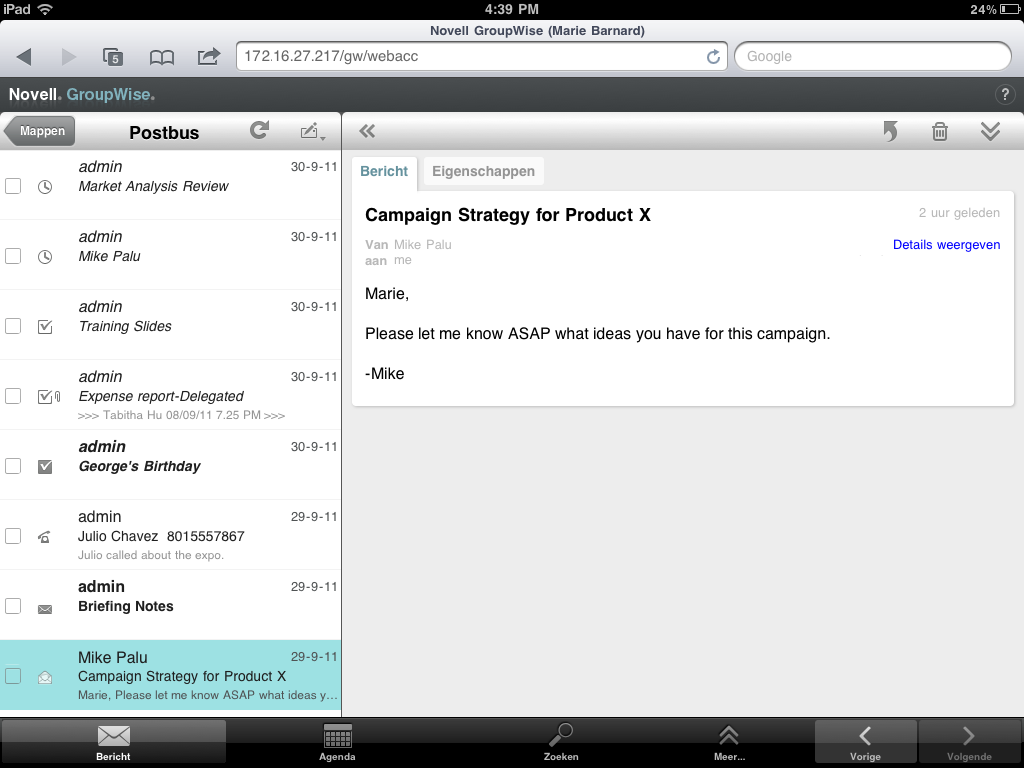
De pictogrammen naast de items geven informatie over de status van die items. Zie Legenda van de pictogrammen naast de items voor meer informatie.
-
Voer een van de volgende handelingen uit om door de postbus te navigeren en deze te gebruiken.
-
Tik op een e-mailbericht om de inhoud ervan te bekijken of een van de volgende handelingen te verrichten:
-
Tik op
 om het bericht te beantwoorden of door te sturen.
om het bericht te beantwoorden of door te sturen.
-
Tik op
 om het bericht te verwijderen.
om het bericht te verwijderen.
-
Tik op
 om het bericht te verplaatsen, of als gelezen of ongelezen te markeren.
om het bericht te verplaatsen, of als gelezen of ongelezen te markeren.
-
-
Tik op het selectievakje naar de e-mailberichten om de balk Selectie weer te geven. Hiermee kunt u handelingen uitvoeren als het verwijderen en verplaatsen van meerdere berichten tegelijk.
-
Tik op
 om het weergavegebied voor berichten te vergroten.
om het weergavegebied voor berichten te vergroten.
-
Tik op
 om de postbus te vernieuwen en nieuw ontvangen items weer te geven.
om de postbus te vernieuwen en nieuw ontvangen items weer te geven.
-
Tik op
 om nieuwe e-mailberichten te maken.
om nieuwe e-mailberichten te maken.
-
Tik op
 om de mappenlijst te openen. De postbus is maar één van de vele mappen die u kunt gebruiken om uw e-mailitems te bekijken en te beheren. De mappenlijst biedt toegang tot de andere mappen, zoals Verzonden items, Werk in uitvoering, Ongeopende items en Prullenbak. Zie De mappenlijst voor meer informatie.
om de mappenlijst te openen. De postbus is maar één van de vele mappen die u kunt gebruiken om uw e-mailitems te bekijken en te beheren. De mappenlijst biedt toegang tot de andere mappen, zoals Verzonden items, Werk in uitvoering, Ongeopende items en Prullenbak. Zie De mappenlijst voor meer informatie.